휴대폰 또는 PC에서 줌 프로필 사진을 제거하는 방법

Zoom 프로필 사진을 제거하는 방법과 그 과정에서 발생할 수 있는 문제를 해결하는 방법을 알아보세요. 간단한 단계로 프로필 사진을 클리어하세요.

YouTube Music은 Google의 음악 스트리밍 서비스로, 뛰어난 음악 추천 알고리즘으로 종종 호평을 받습니다. 당신도 그것을 보증할 수 있다면, 당신은 확실히 앱에서 새로운 음악을 발견했을 것입니다. 하지만 저장하지 못한 노래가 있거나 이름을 잊어버린 경우 YouTube Music 기록을 확인하고 삭제하는 방법을 알려드리겠습니다.
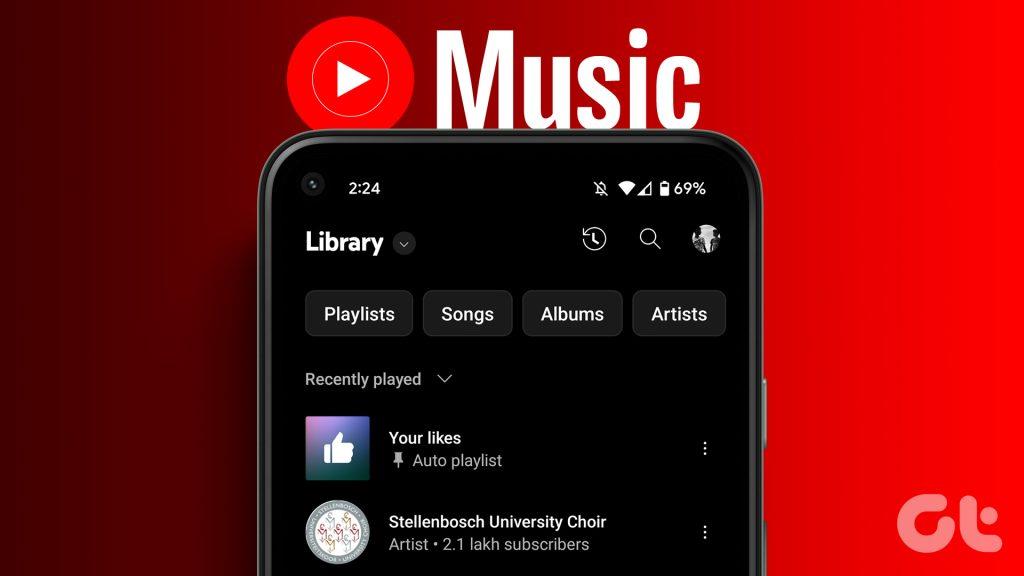
또한 기록의 노래를 재생 목록에 저장하는 방법도 보여 드리겠습니다. 하지만 기록 저장이 마음에 들지 않으면 기록을 일시중지하거나 YouTube Music 청취 활동을 삭제할 수 있습니다.
웹 애플리케이션과 iPhone 및 Android 앱 모두에 대한 모든 내용을 보여 드리겠습니다. 의 시작하자.
또한 읽으십시오: Spotify 청취 기록을 보고 지우는 방법
YouTube Music에서 최근 재생한 노래를 확인하는 방법은 다음과 같습니다. Windows 및 Mac의 웹 애플리케이션에 대한 절차부터 시작하겠습니다.
YouTube Music 웹에서 최근 재생한 항목 보기
1단계: 웹 브라우저에서 YouTube Music을 엽니다.
2단계: 사이드바에서 라이브러리를 클릭하세요.
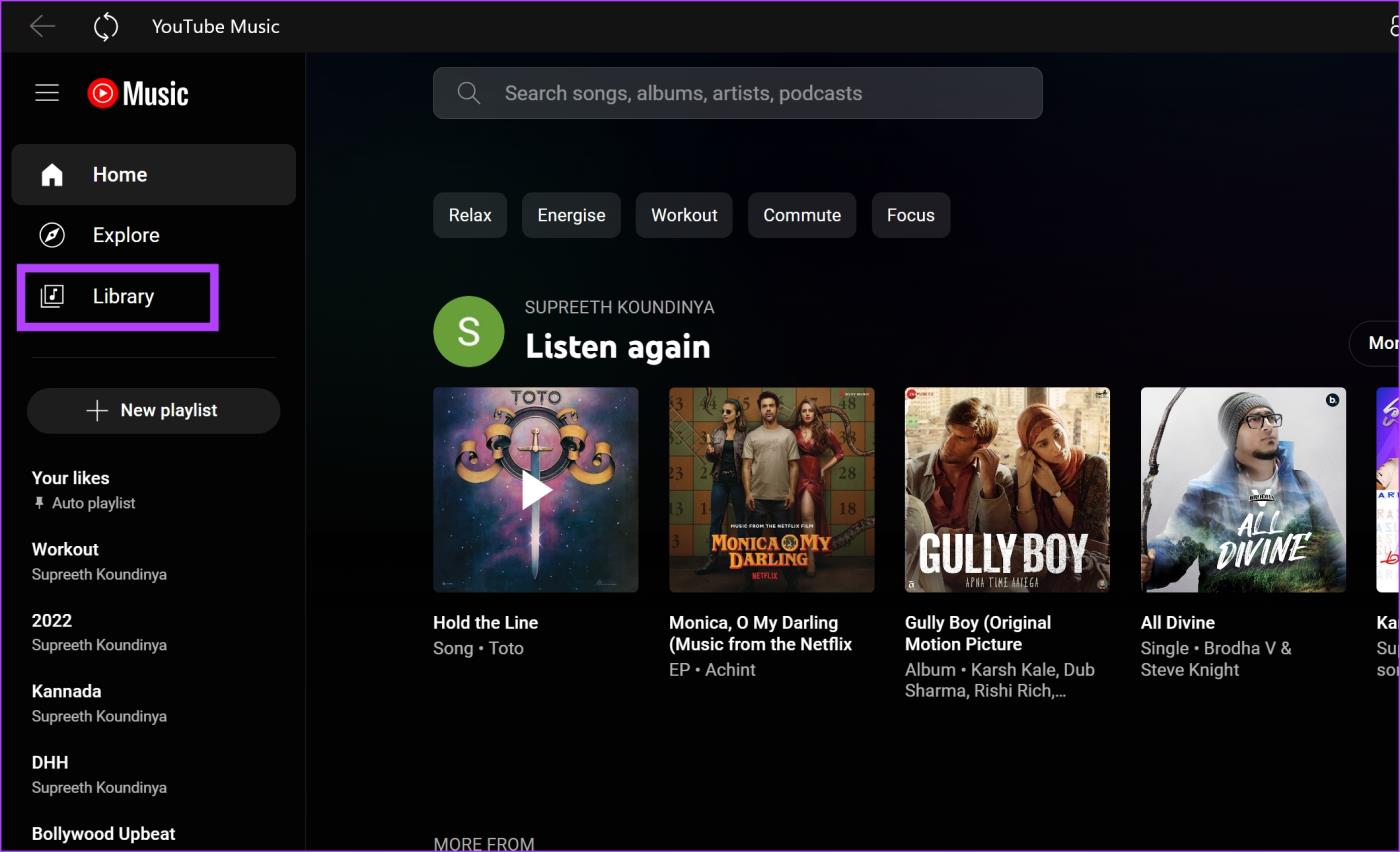
3단계: 오른쪽 상단에 있는 기록 아이콘을 클릭하세요.
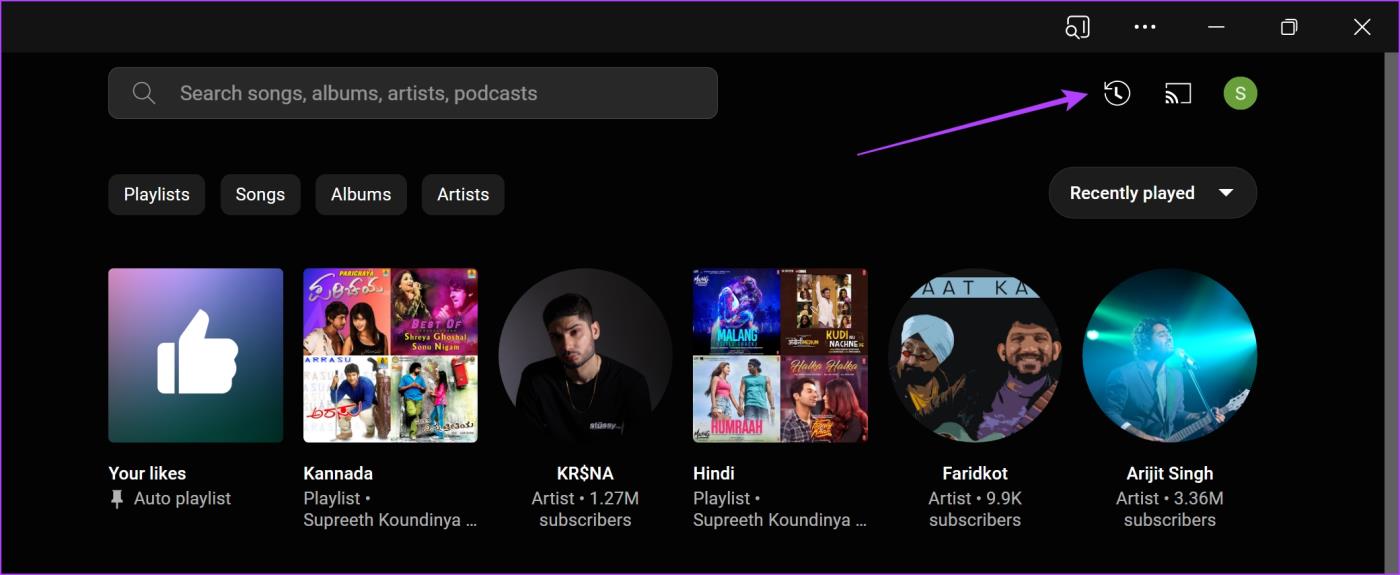
이제 이 창에서 청취 기록을 볼 수 있습니다.
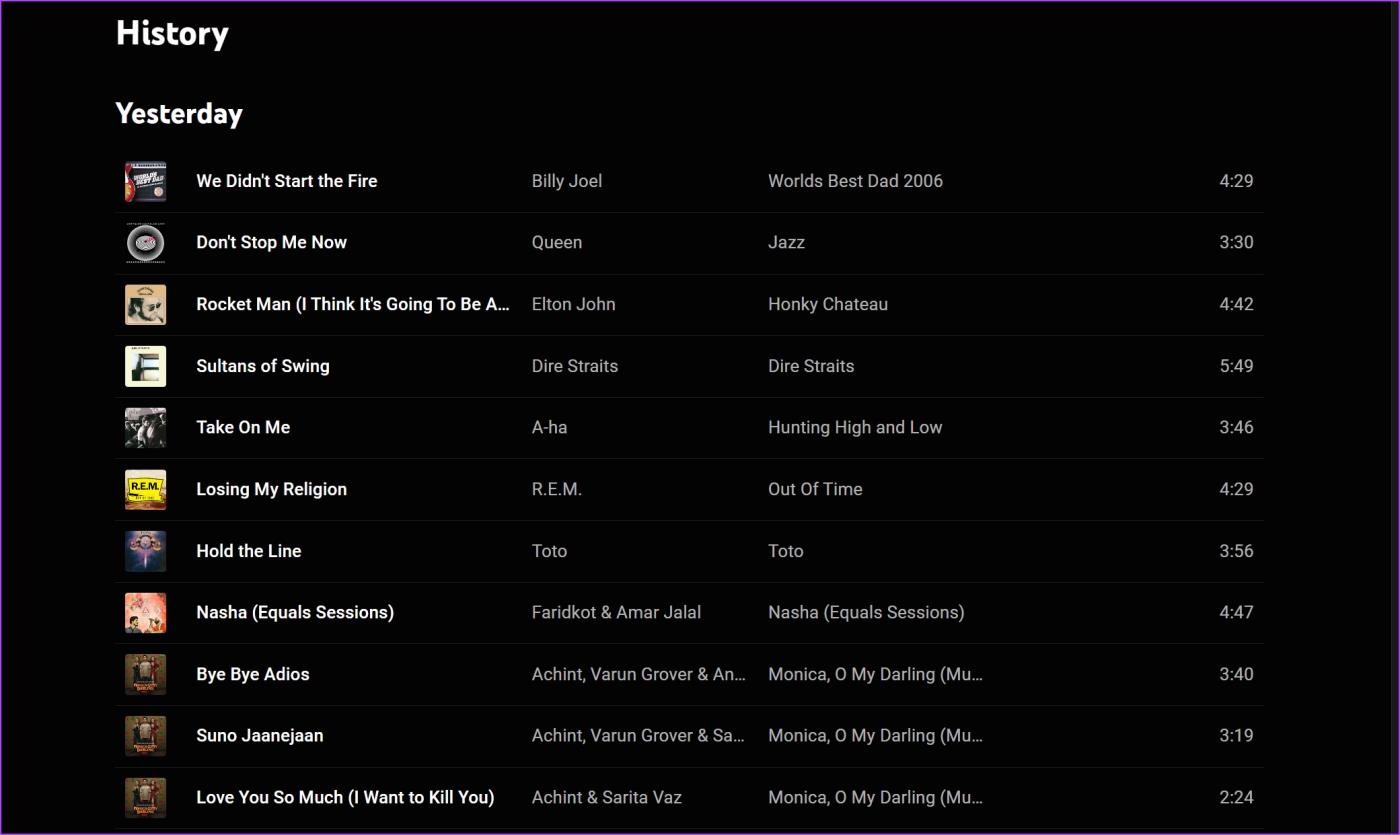
재생목록에 저장하려면 원하는 노래 옆에 있는 점 세 개 아이콘을 클릭하고 '재생목록에 추가'를 클릭하세요. 다음으로 추가하려는 재생목록을 선택하세요.
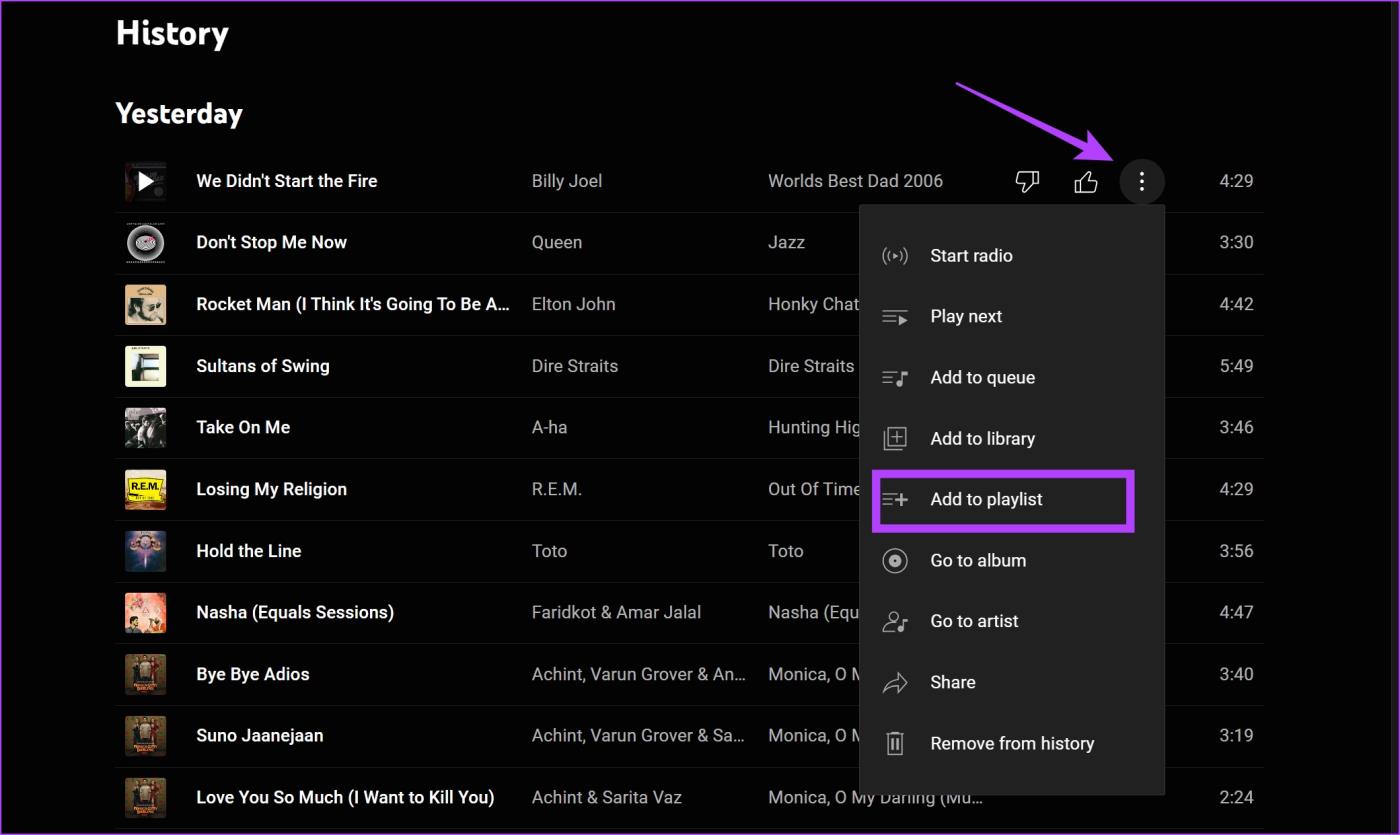
YouTube Music 앱에서 마지막으로 재생한 노래 찾기
1단계: YouTube Music을 열고 오른쪽 상단에 있는 프로필 아이콘을 탭합니다.
2단계: 기록을 탭하세요.

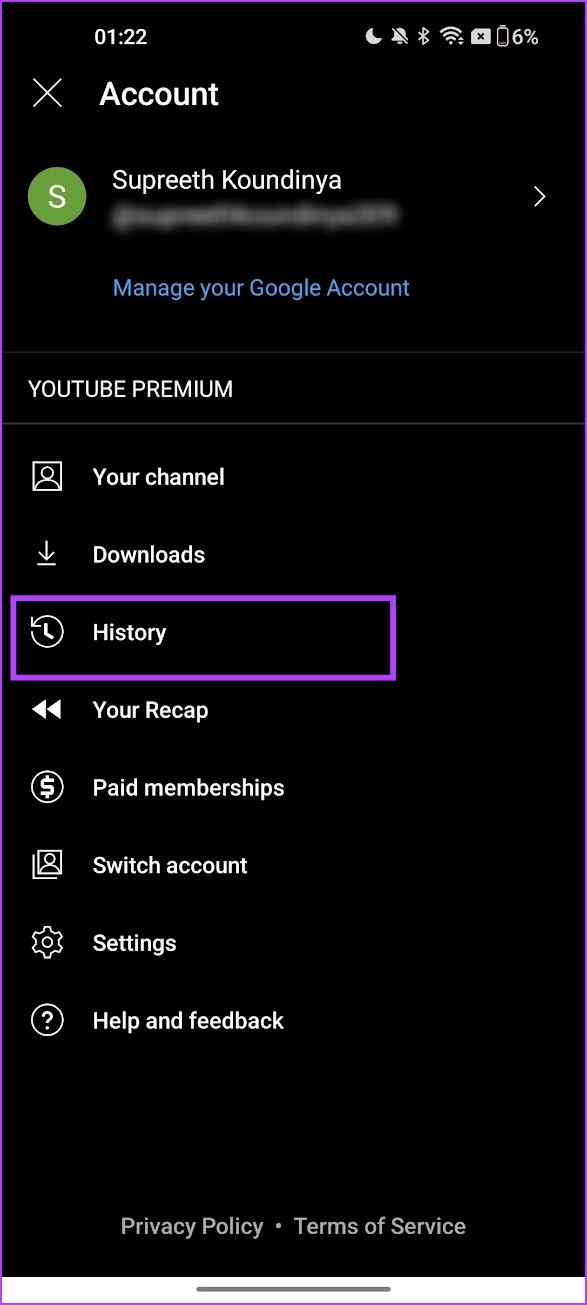
귀하의 기록을 볼 수 있습니다. 노래를 재생목록에 저장하려면 점 세 개 아이콘을 탭하고 '재생목록에 추가'를 선택하세요.
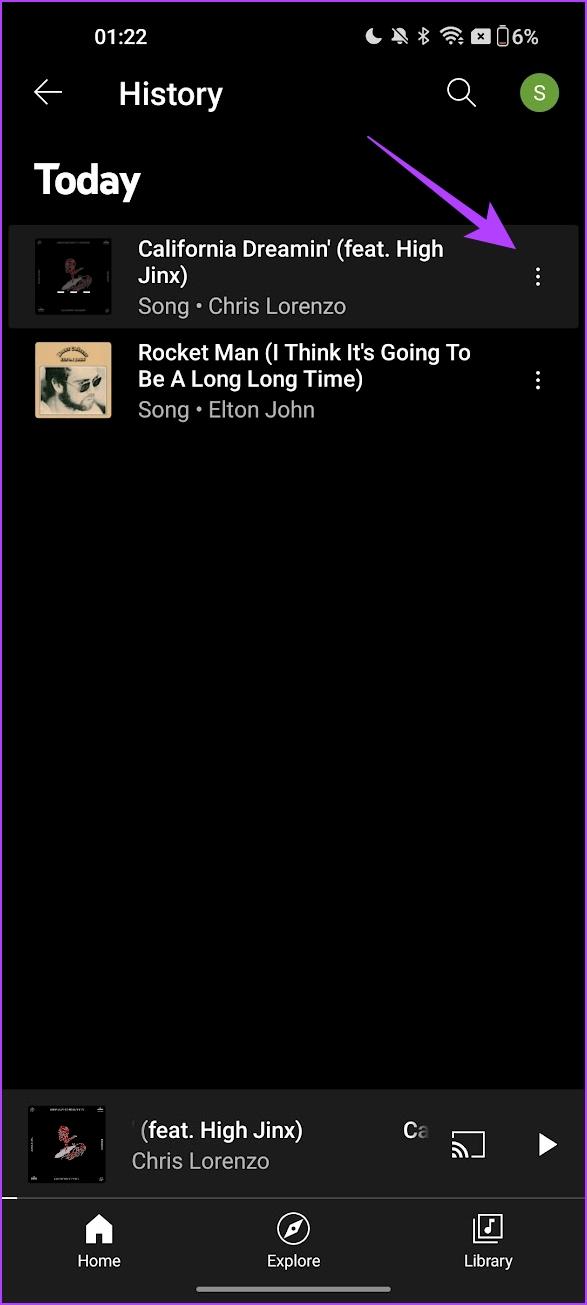
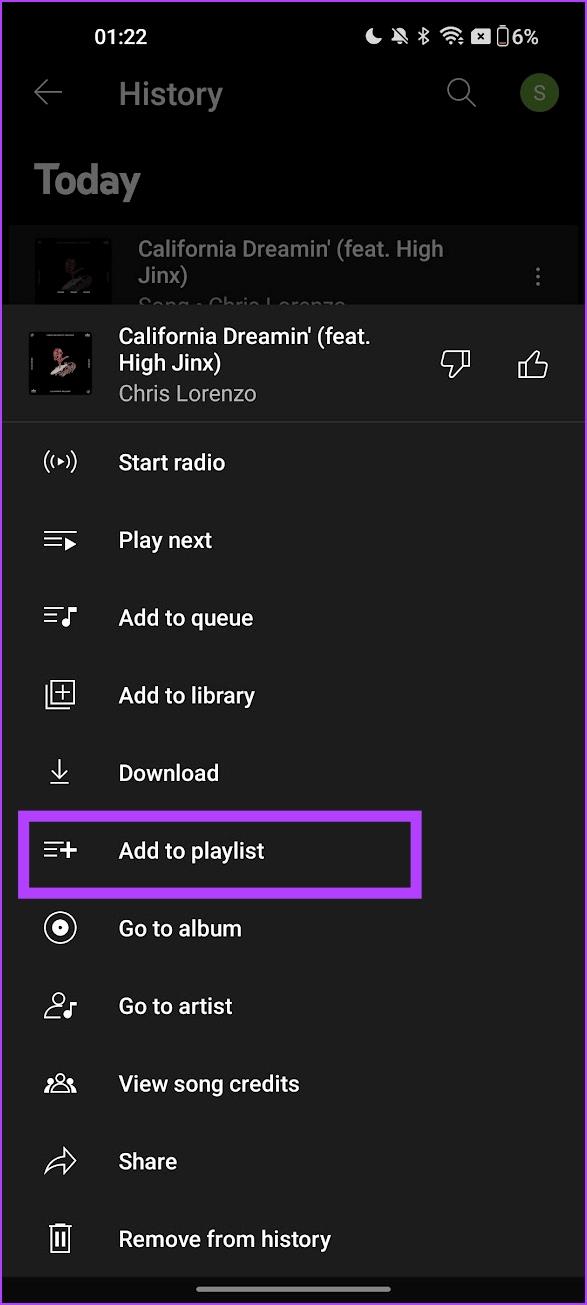
YouTube 음악 기록에서 노래 지우기
YouTube Music 기록에서 노래를 삭제하려면 다음 방법을 따르세요.
웹 브라우저에서
1단계: 웹 브라우저에서 YouTube Music을 엽니다.
2단계: 사이드바에서 라이브러리를 클릭하세요.
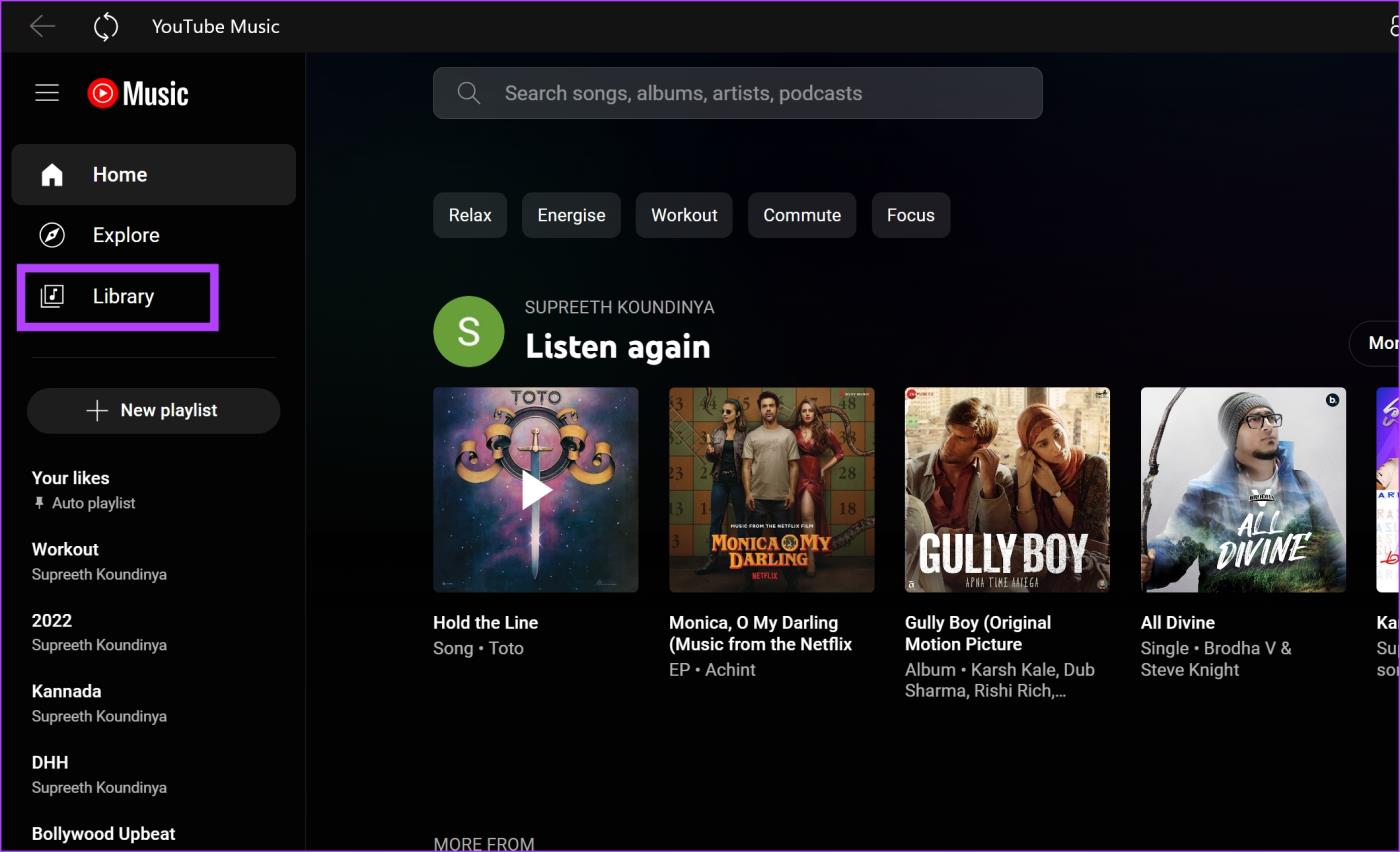
3단계: 오른쪽 상단에 있는 기록 아이콘을 클릭하세요.
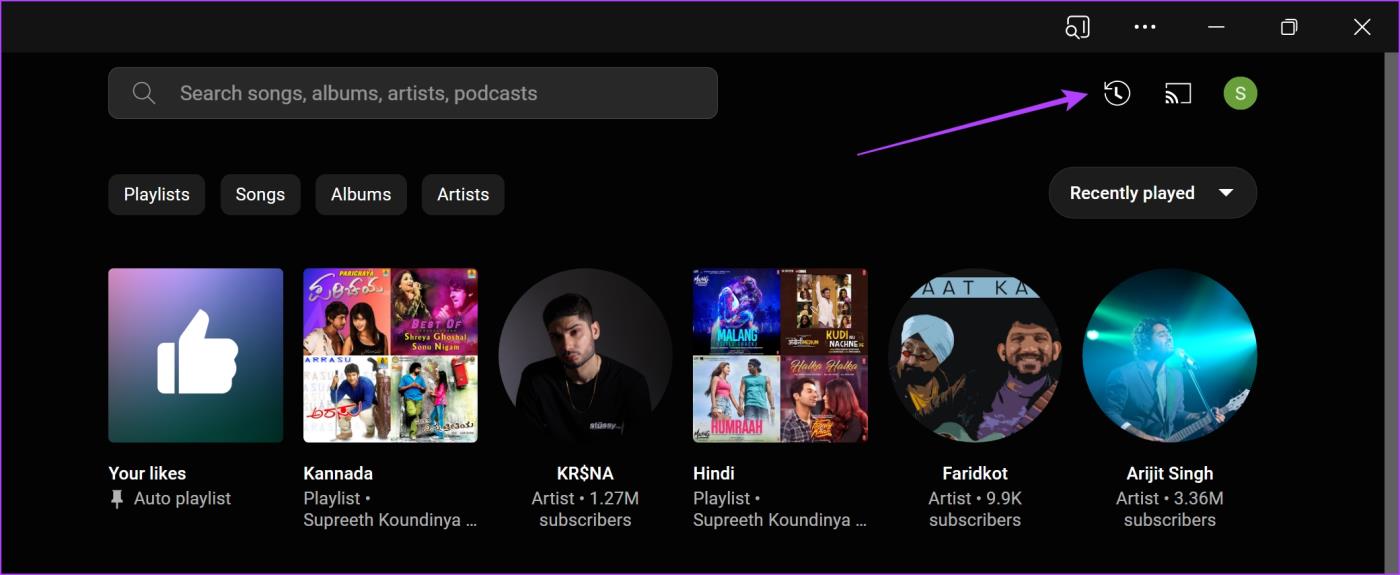
4단계: 점 세 개 아이콘을 클릭하고 '기록에서 제거'를 선택하세요.
YouTube Music에서 재생한 노래 목록에서 해당 노래가 삭제되었습니다.
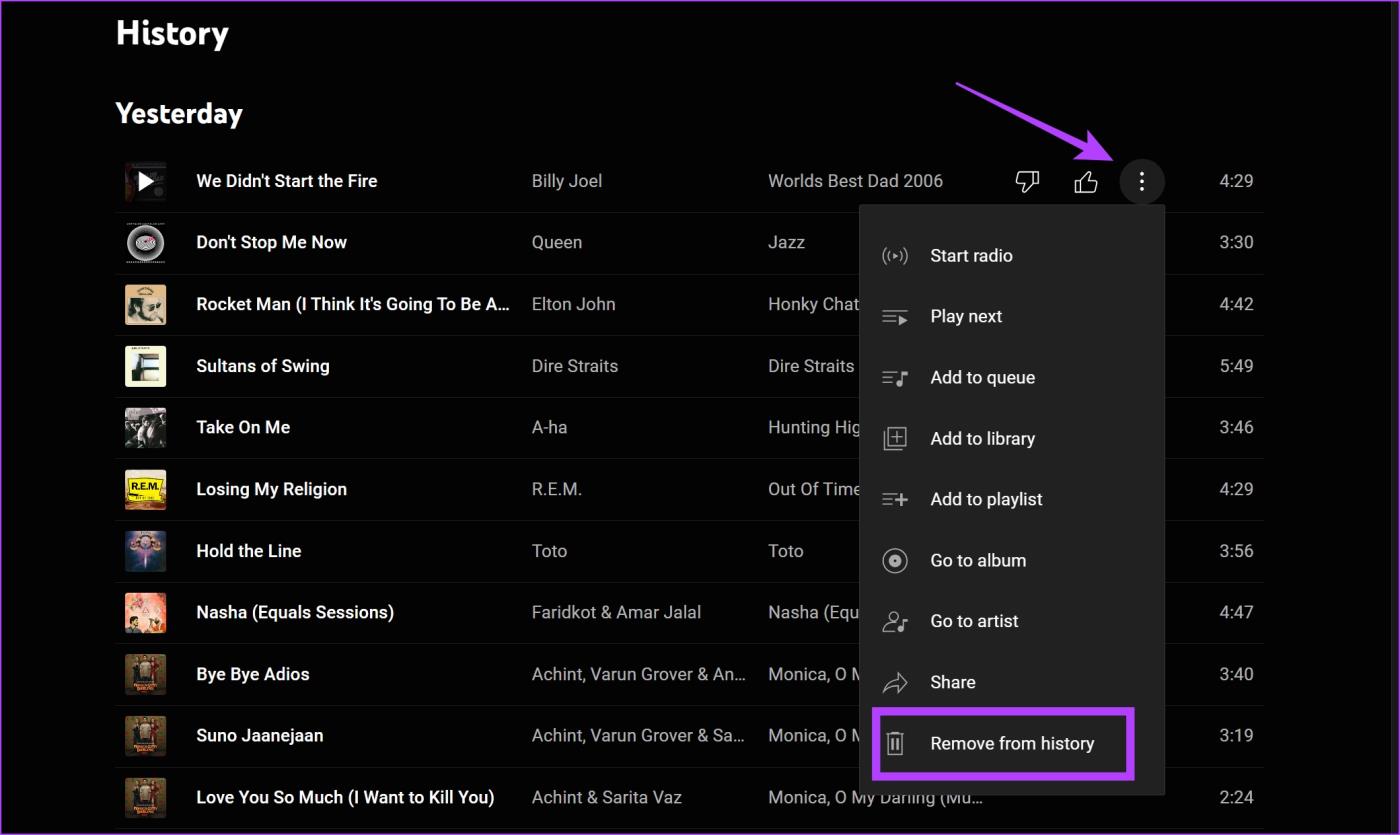
아이폰과 안드로이드에서
1단계: YouTube Music 앱을 열고 오른쪽 상단에 있는 프로필 아이콘을 탭합니다.
2단계: 기록을 탭하세요.

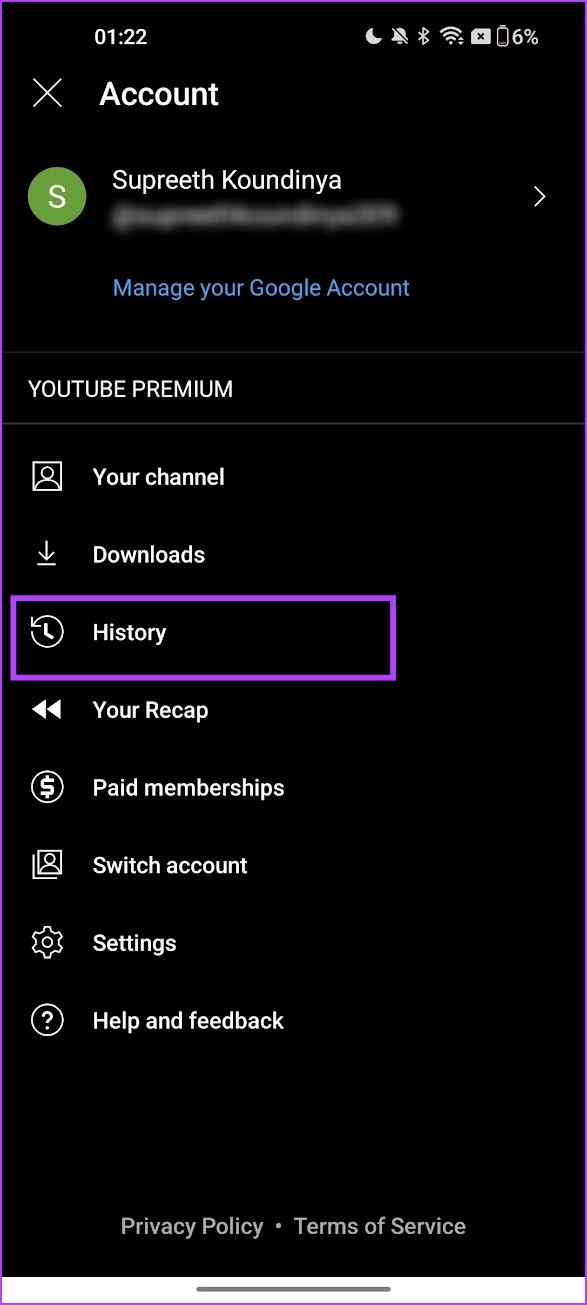
3단계: 기록에서 제거하려는 노래 옆에 있는 세 개의 점 아이콘을 탭합니다.
4단계: '기록에서 제거'를 탭하세요.
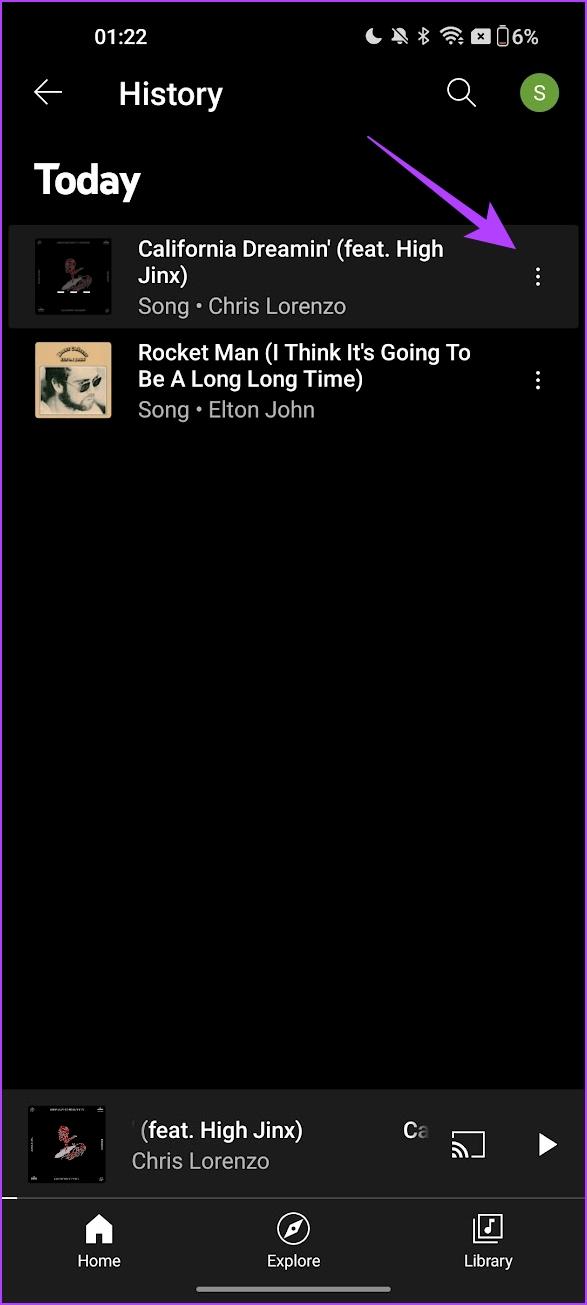
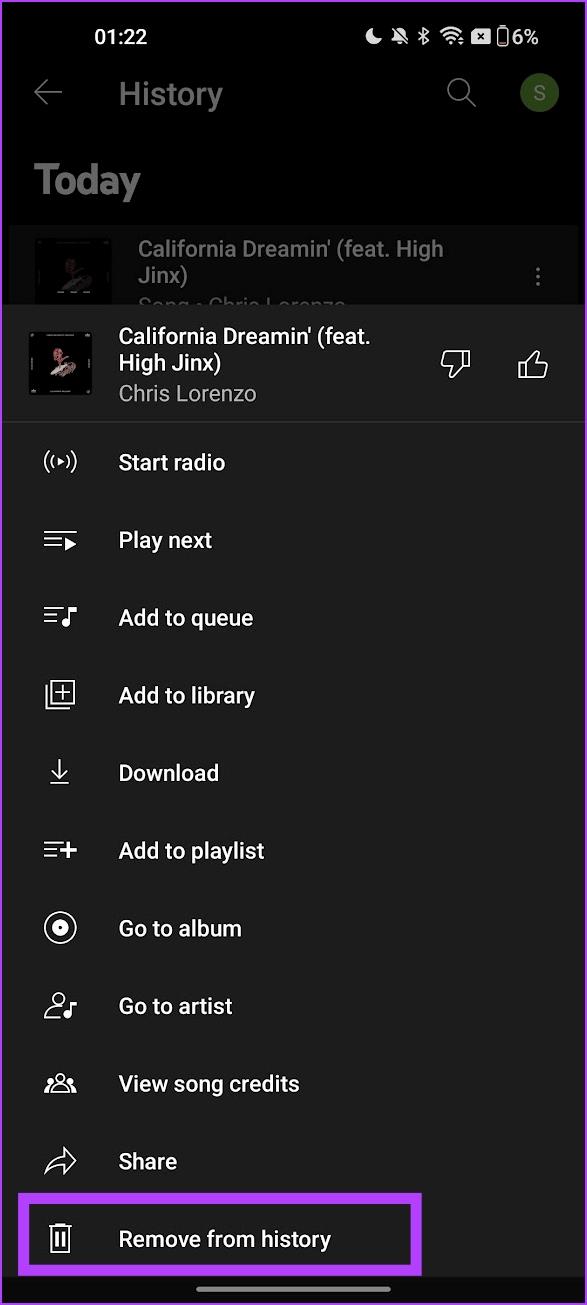
모든 청취 기록을 한 번에 삭제하는 것을 고려할 수도 있습니다. 하지만 활동을 유지하고 싶다면 YouTube Music 기록 기록을 일시중지할 수 있습니다.
YouTube 음악 기록을 일시중지하는 방법
YouTube Music 기록을 일시중지하는 방법은 다음과 같습니다. 이 토글을 켜면 향후 청취 활동이 저장되지 않습니다. 하지만 이 토글은 YouTube(비디오 앱)의 변경 사항에도 적용됩니다.
웹에서
1단계: 브라우저에서 YouTube Music을 열고 오른쪽 상단에 있는 프로필 아이콘을 클릭합니다.
2단계: 설정을 클릭하세요.
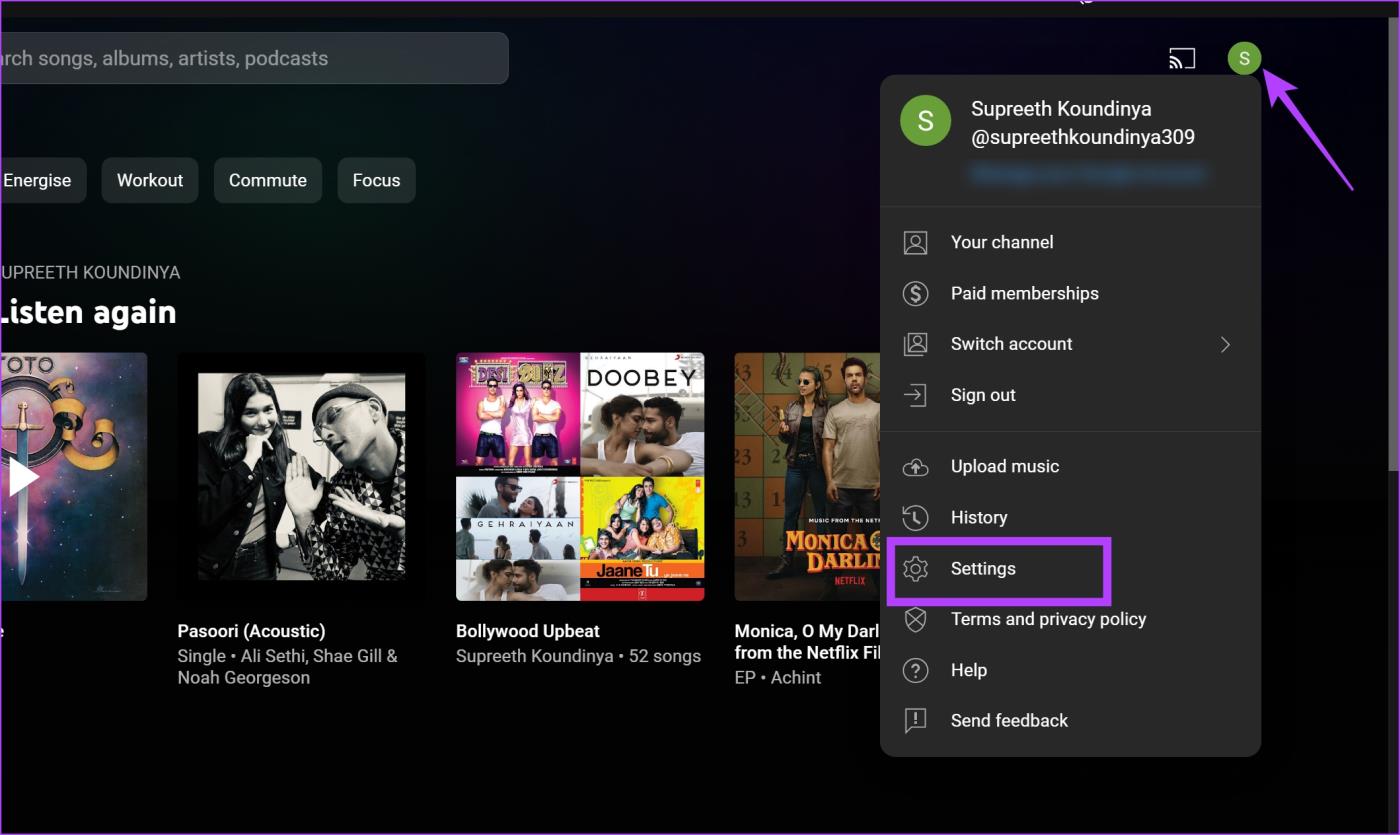
3단계: 개인정보 보호를 클릭하세요. '시청 기록 일시중지' 토글을 켭니다.
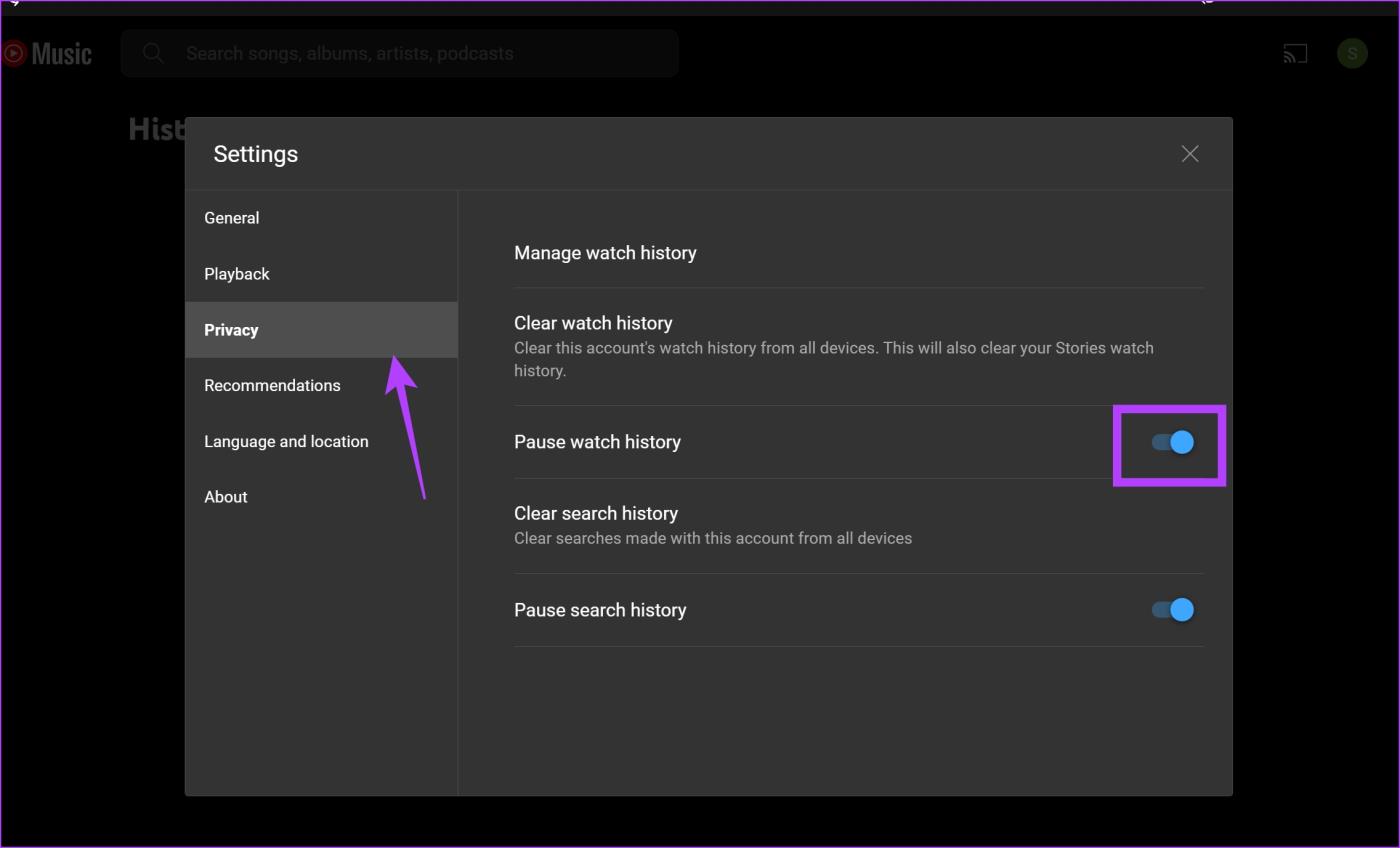
검색 기록을 일시중지하여 YouTube Music에서 검색하는 내용의 녹음을 중지할 수도 있습니다.
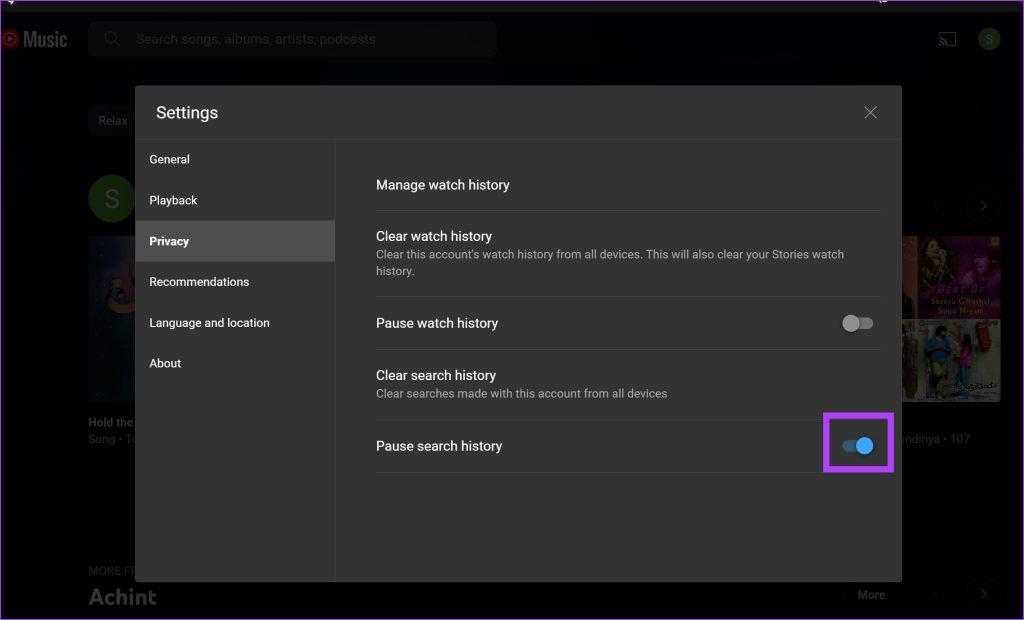
iPhone 및 Android 앱에서
1단계: YouTube Music을 열고 오른쪽 상단에 있는 프로필 아이콘을 탭합니다.
2단계: 설정을 탭하세요.

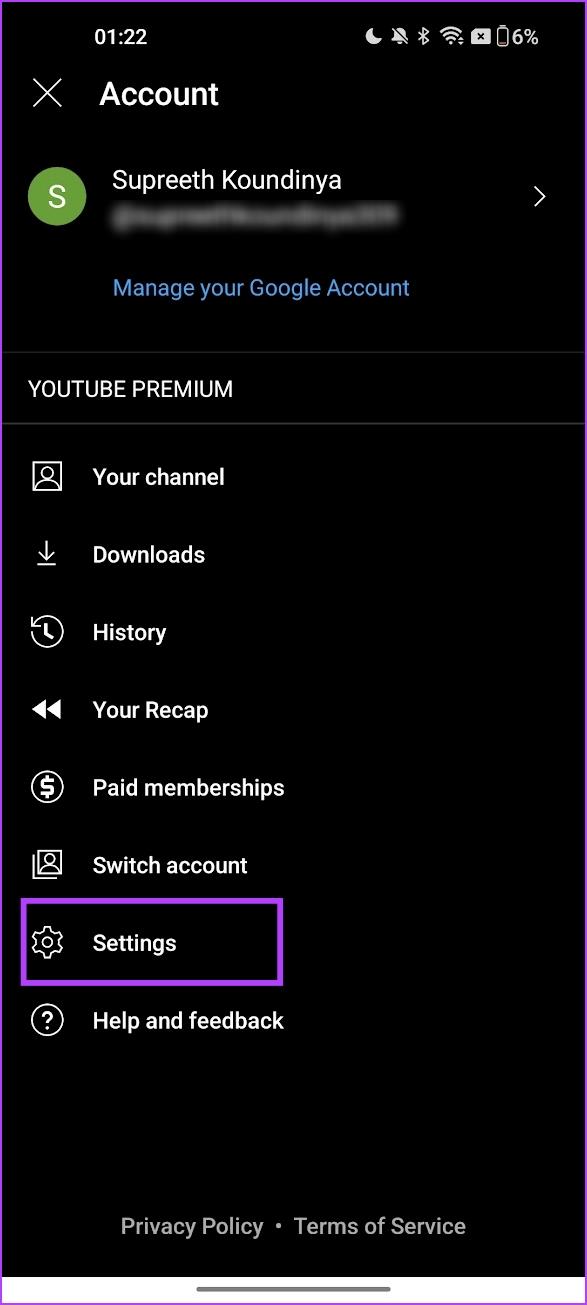
3단계: '개인정보 및 위치'를 탭하세요.
4단계: '시청 기록 일시중지' 토글을 켭니다.
도움말 : 검색 기록을 일시중지하여 YouTube 검색어가 기록되지 않도록 할 수도 있습니다. 위 설정은 YouTube Music 및 YouTube Video 앱에 적용됩니다.
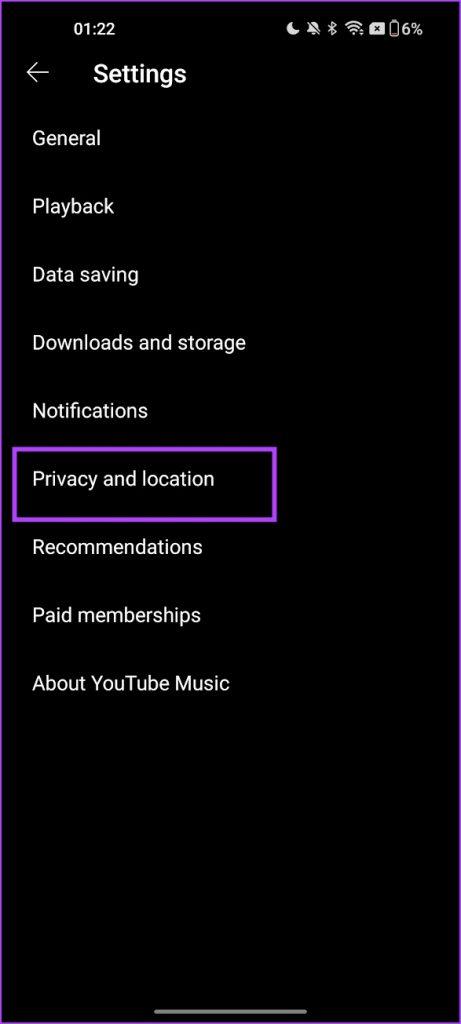
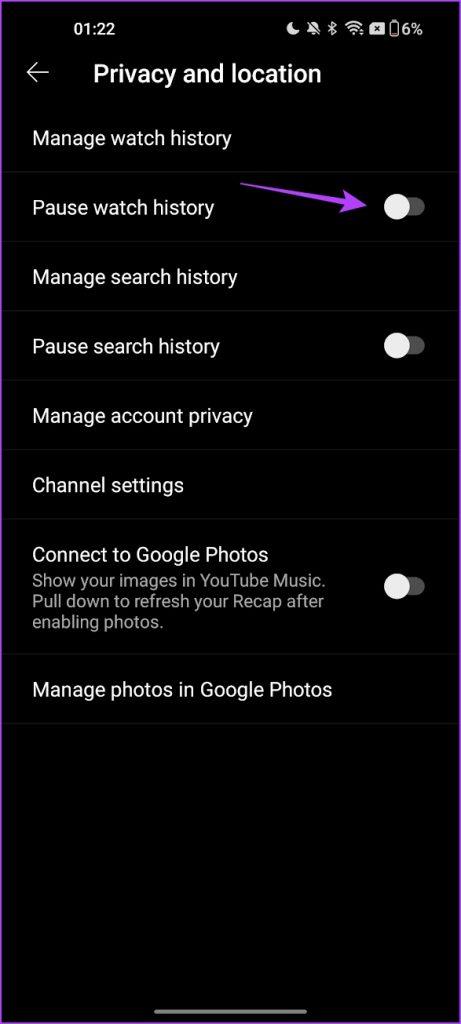
YouTube 음악 기록 지우기
모든 YouTube Music 활동을 한 번에 삭제하는 방법은 다음과 같습니다. 해당 작업은 YouTube Music 및 YouTube 동영상 앱에 적용됩니다.
웹에서
1단계: 브라우저에서 YouTube Music을 열고 오른쪽 상단에 있는 프로필 아이콘을 클릭합니다.
2단계: 설정을 클릭하세요.
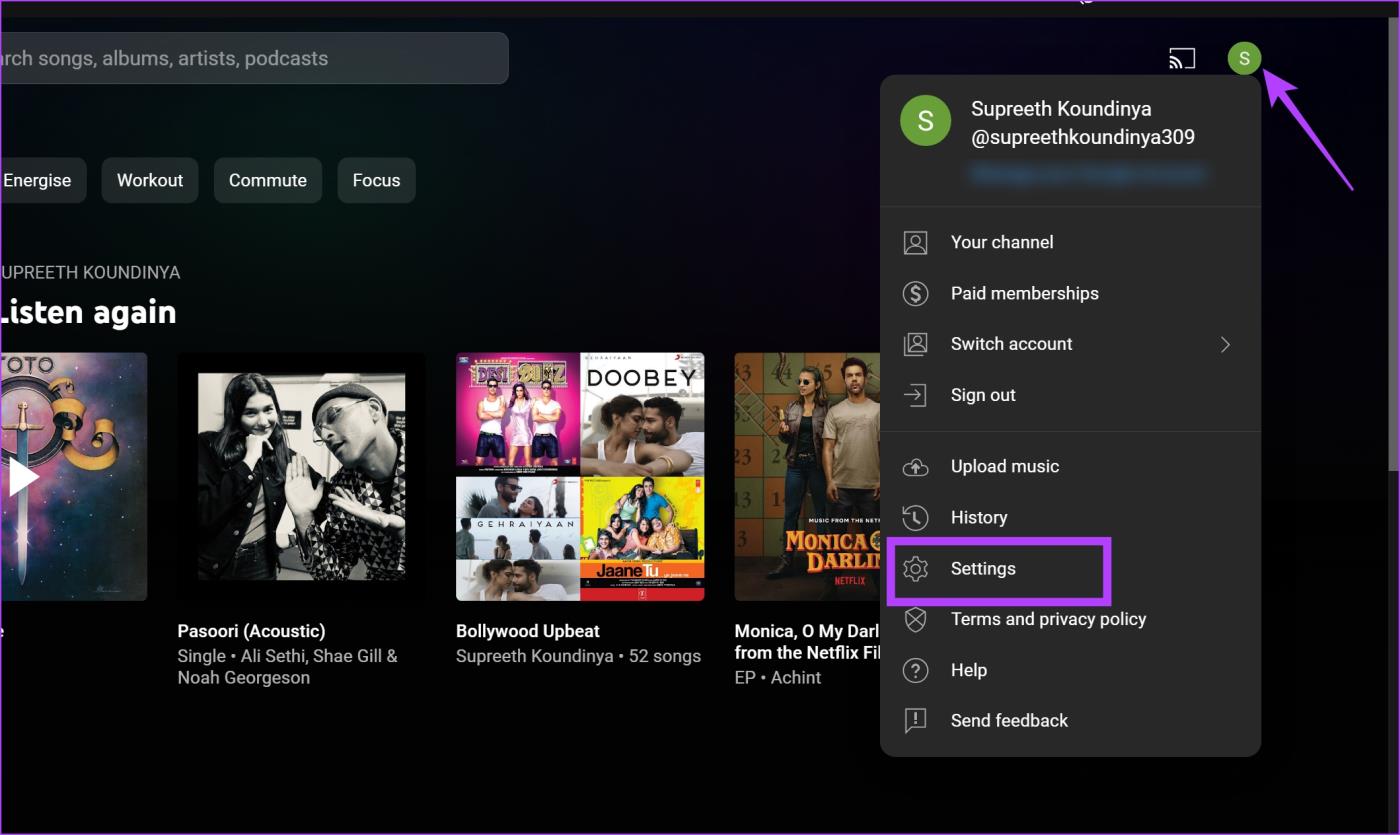
3단계: 사이드바에서 개인정보 보호를 클릭하고 '시청 기록 지우기'를 선택하세요.
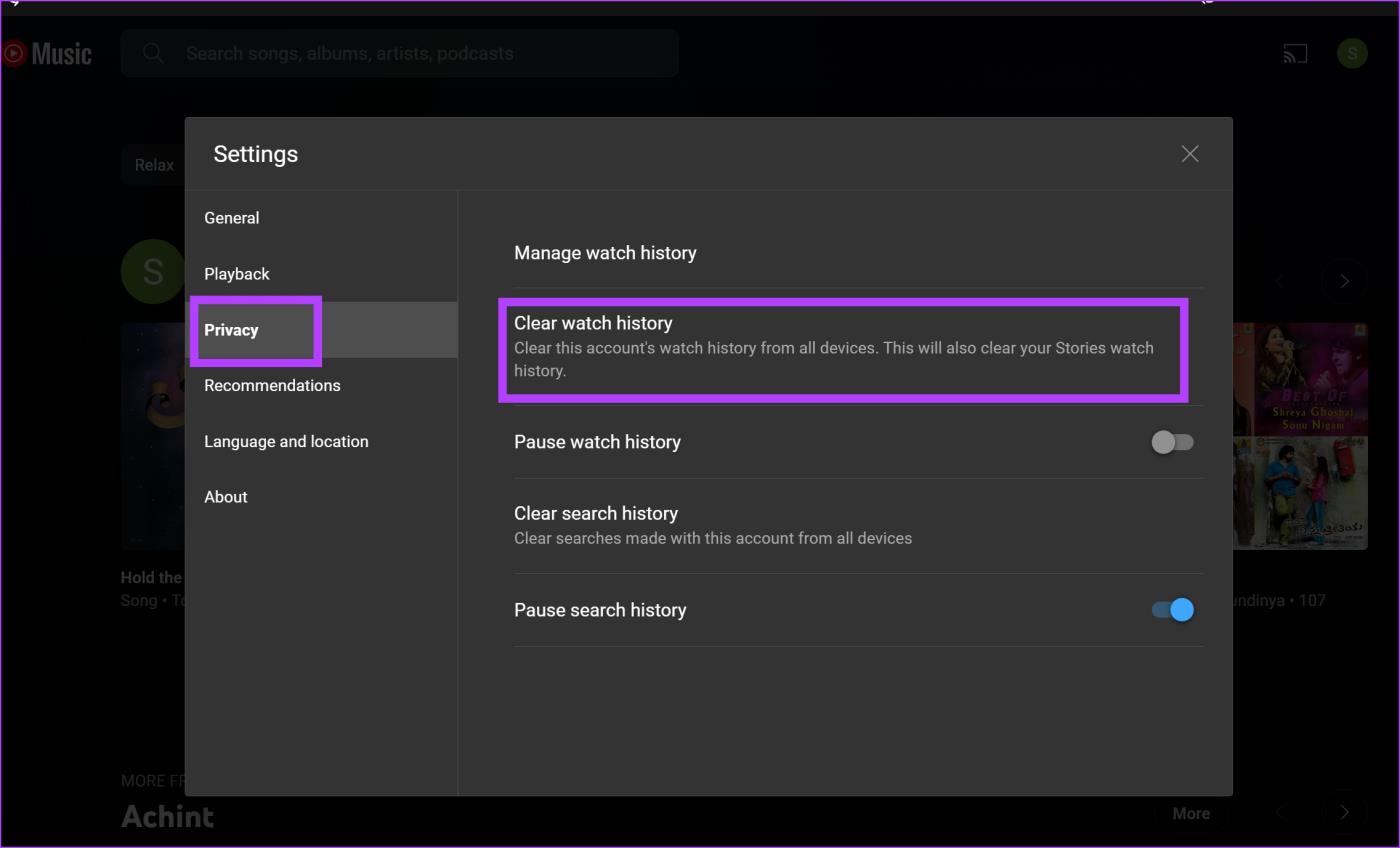
4단계: '시청 기록 지우기'를 탭하여 확인하세요.
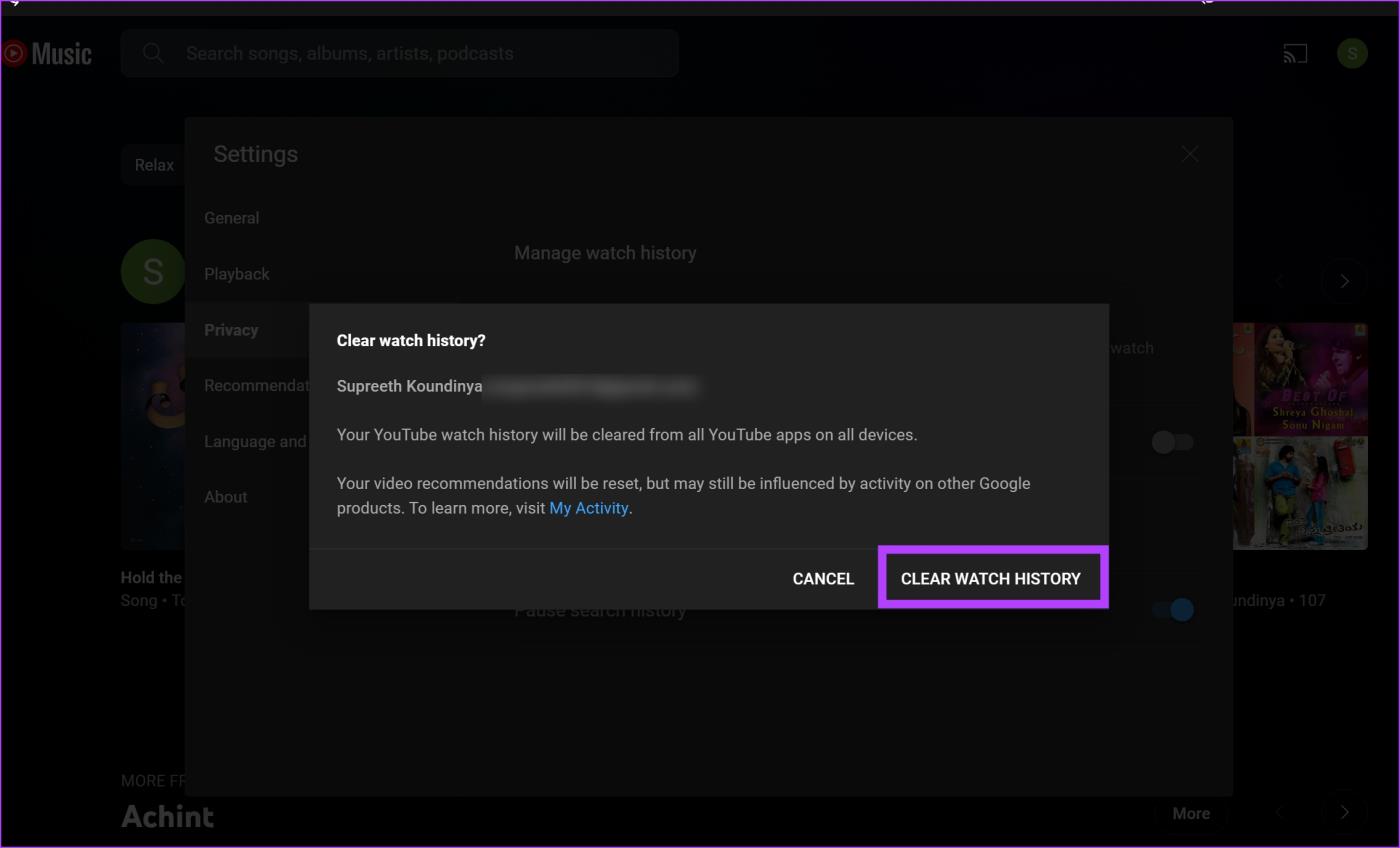
5단계: '검색 기록 지우기'를 눌러 검색 기록을 지울 수도 있습니다.
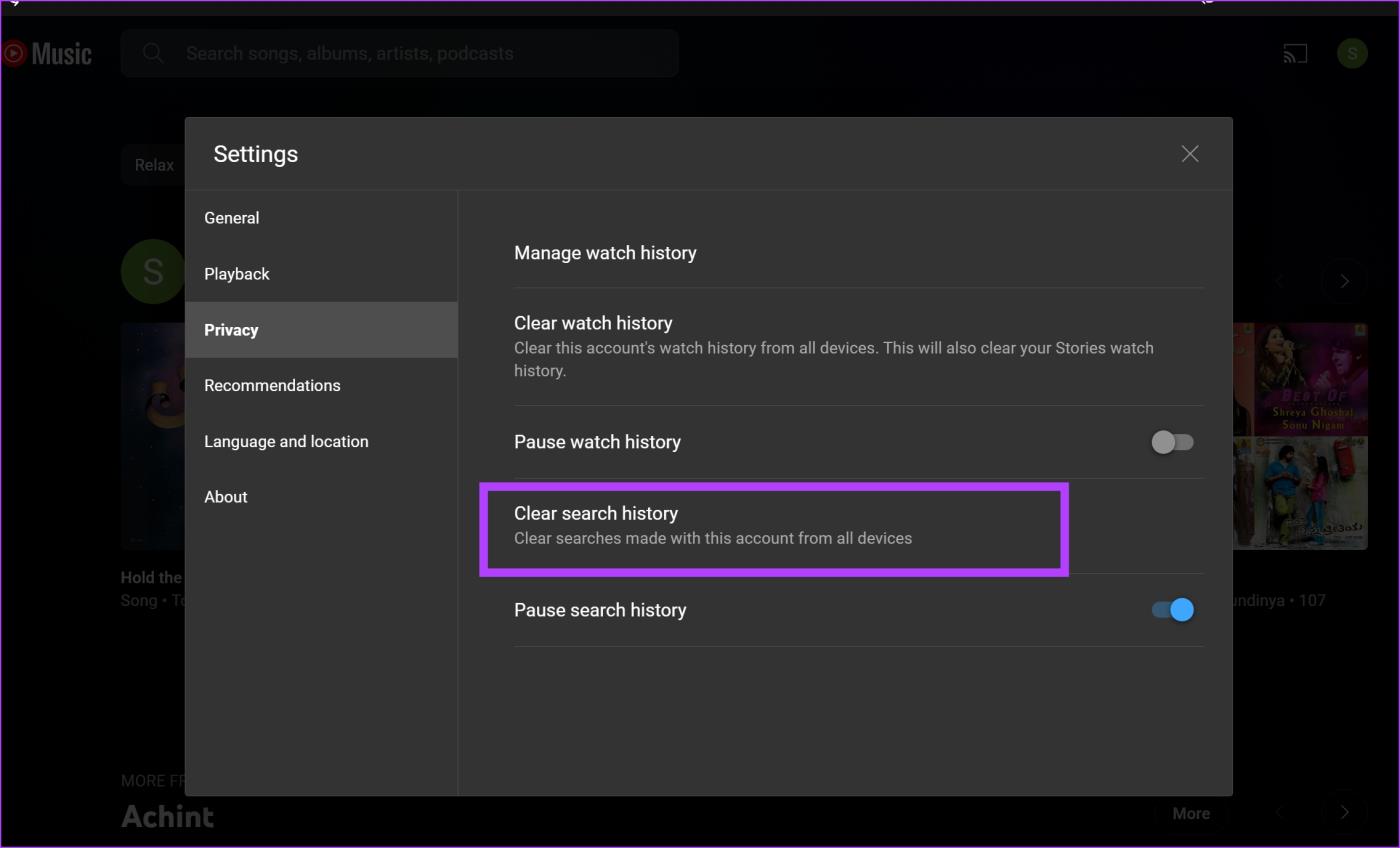
6단계: '확인하려면 검색 기록 지우기'를 클릭하세요.
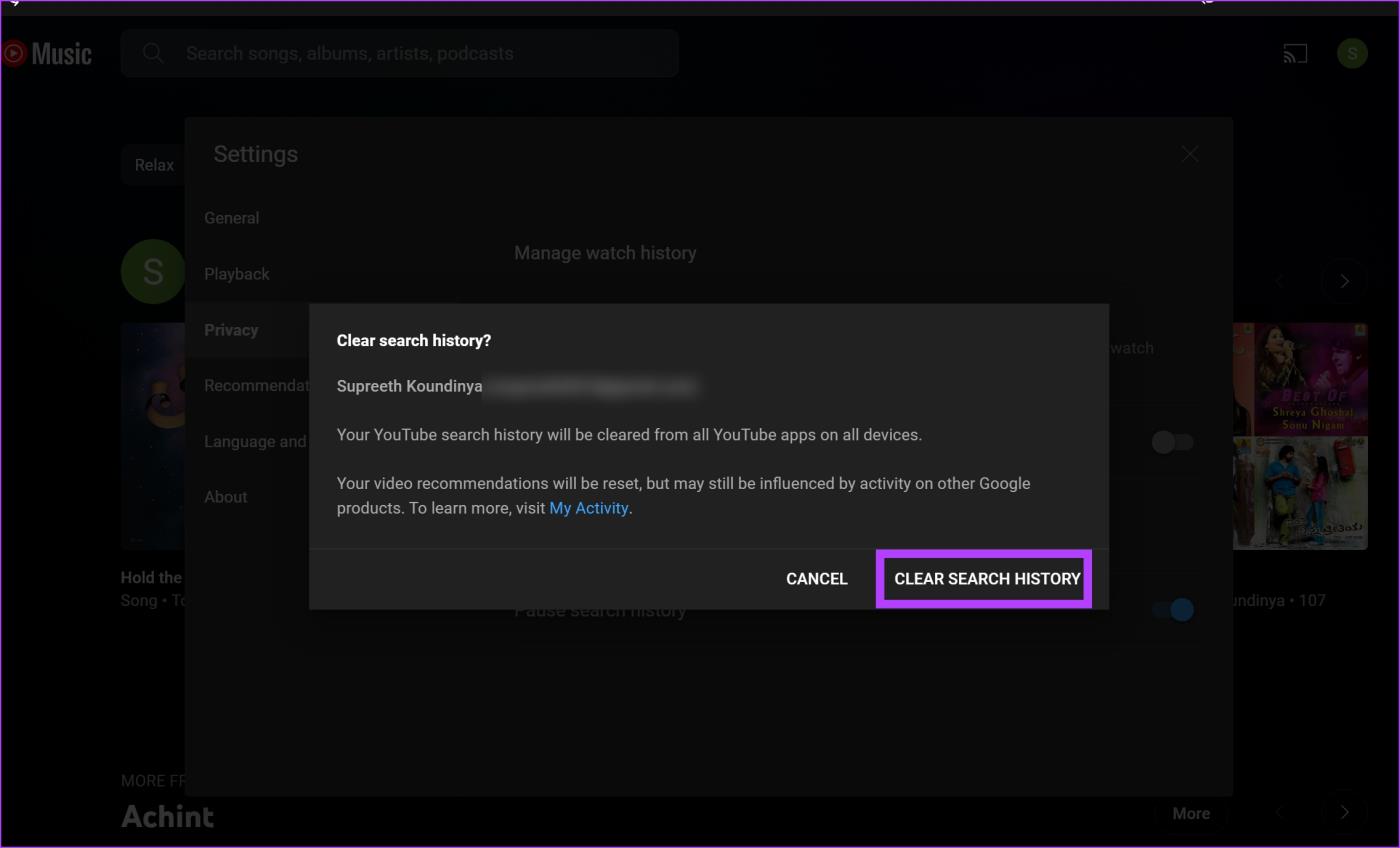
아이폰과 안드로이드에서
1단계: YouTube Music을 열고 오��쪽 상단에 있는 프로필 아이콘을 탭합니다.
2단계: 설정을 탭하세요.

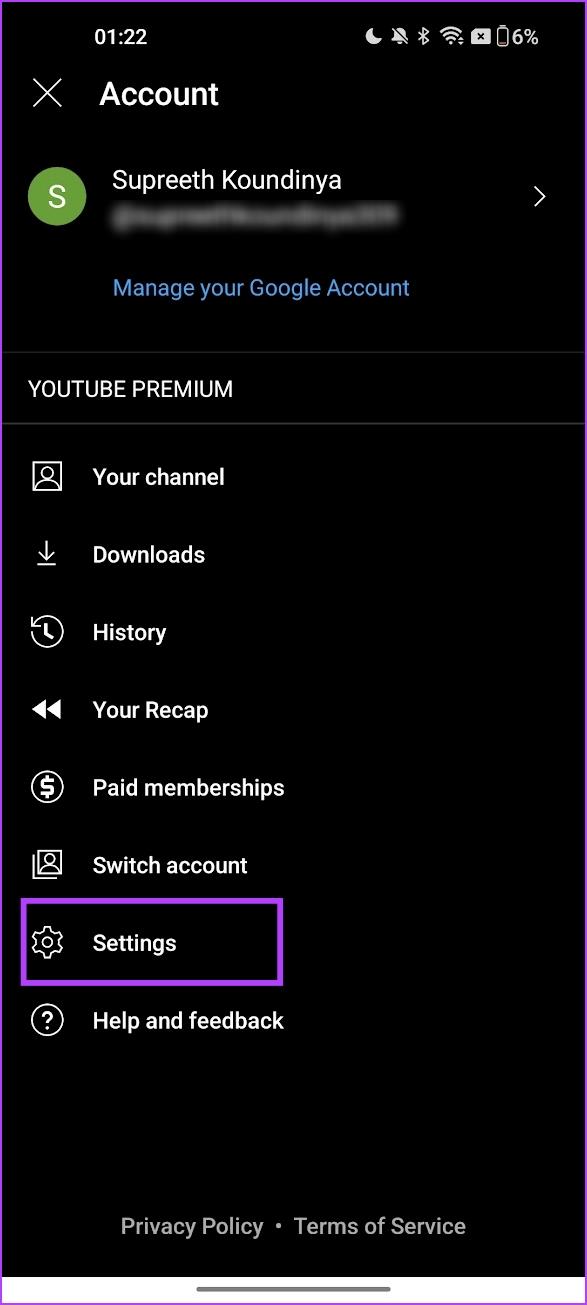
3단계: '개인정보 및 위치'를 탭하세요.
4단계: '시청 기록 관리'를 탭하세요.
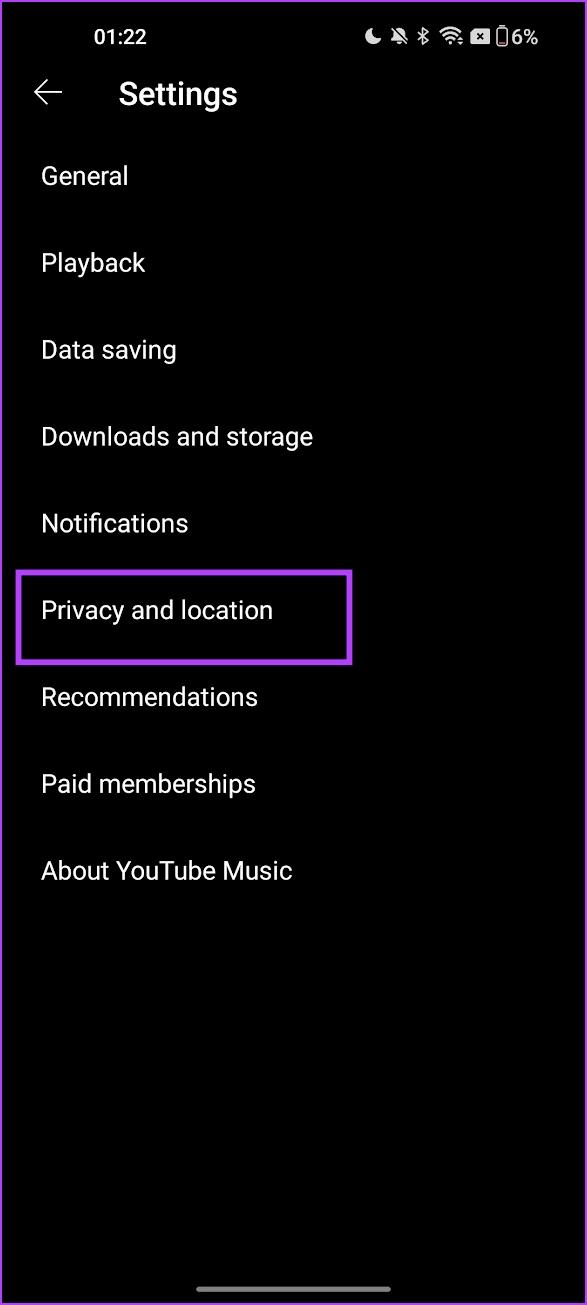
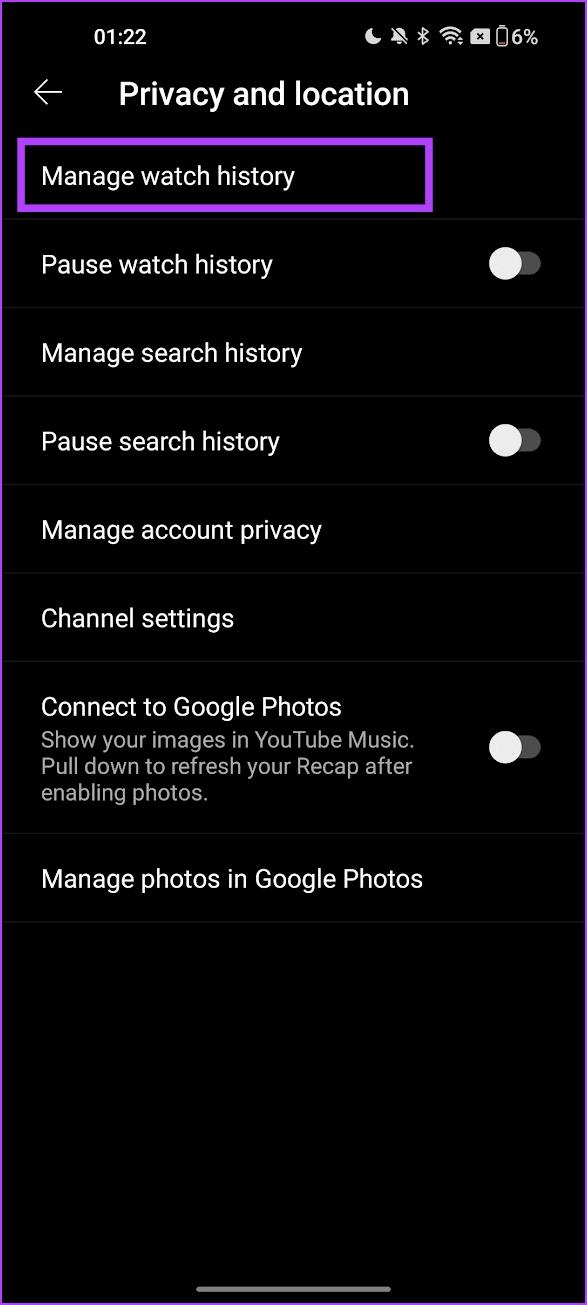
5단계: 삭제 아래의 드롭다운 메뉴를 누르고 관련 옵션을 선택합니다. 특정 기간 동안 삭제할지 아니면 모든 기록을 삭제할지 선택합니다.
6단계: 삭제를 눌러 확인하세요.
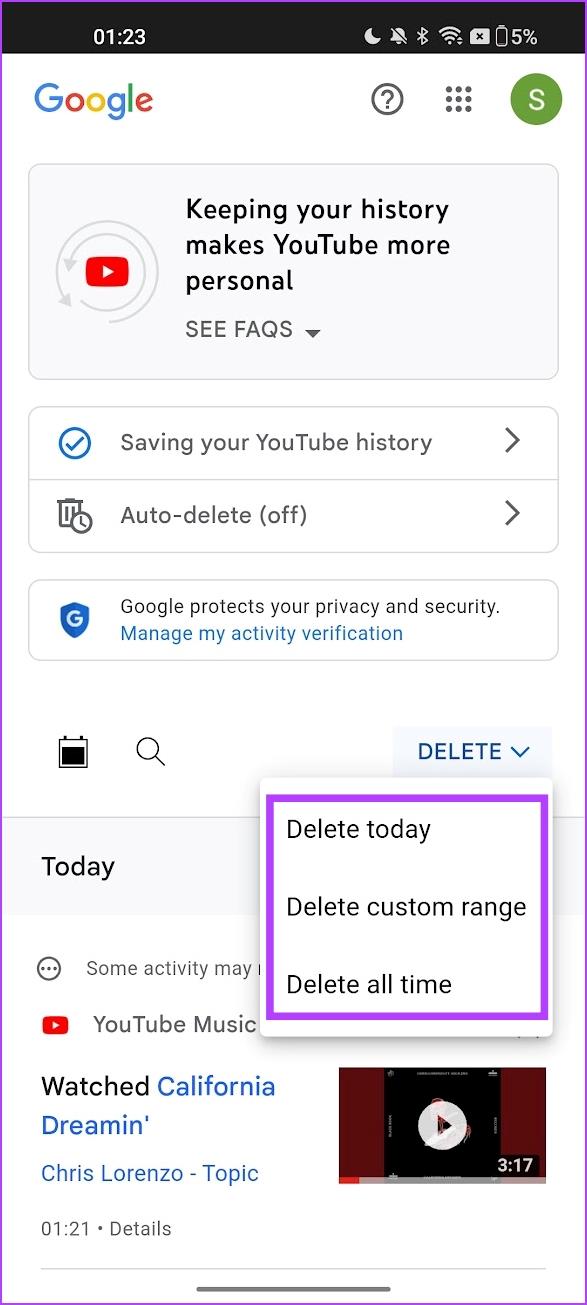
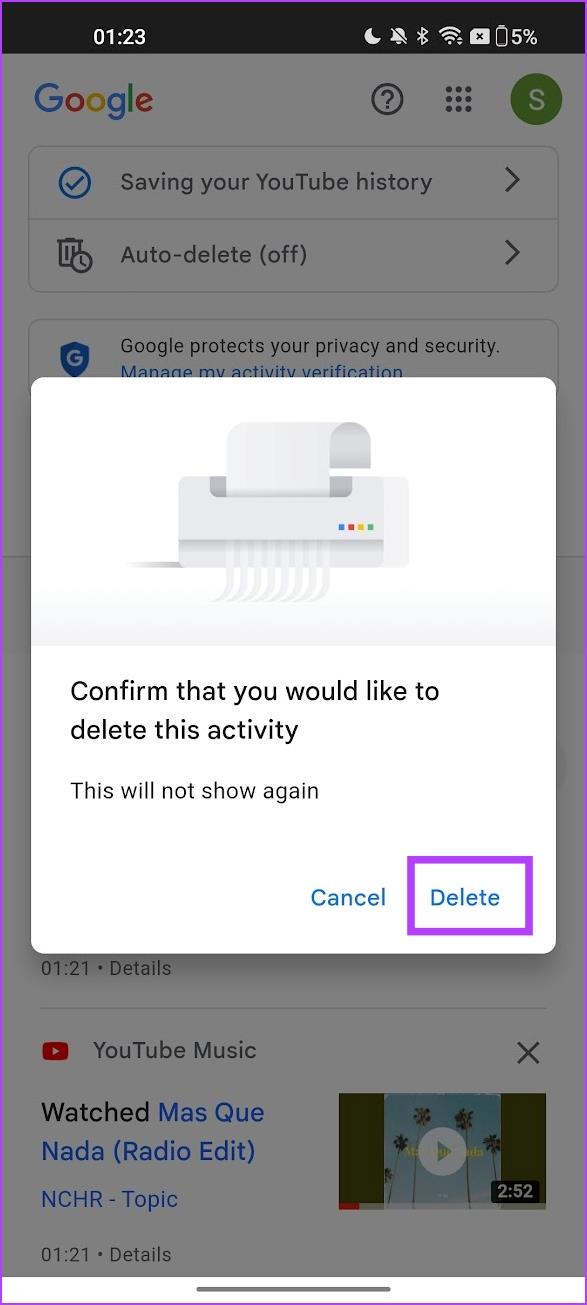
YouTube 음악 기록에 대한 FAQ
1. YouTube Music 기록 자동 삭제를 설정하는 방법은 무엇인가요?
Google 계정의 내 활동 페이지에서 YouTube 및 YouTube Music 기록에 대한 자동 삭제를 설정할 수 있습니다.
2. YouTube Music의 기록 기록은 얼마 동안인가요?
YouTube Music은 앱 사용을 시작한 시점부터의 기록을 저장합니다.
3. YouTube Music 기록을 삭제하면 모든 기기에 반영되나요?
예. 변경사항은 YouTube 기록을 삭제한 Google 계정을 사용하는 모든 기기에 적용됩니다.
최근 플레이 확인
이 도움말이 YouTube Music 기록에 액세스하고 삭제하는 데 도움이 되기를 바랍니다. YouTube Music의 가장 큰 장점 중 하나는 YouTube Premium 요금제에 포함되어 있기 때문에 YouTube 동영상을 광고 없이 시청할 수도 있다는 것입니다 . 의견 섹션에 질문이 있으면 알려주십시오.
Zoom 프로필 사진을 제거하는 방법과 그 과정에서 발생할 수 있는 문제를 해결하는 방법을 알아보세요. 간단한 단계로 프로필 사진을 클리어하세요.
Android에서 Google TTS(텍스트 음성 변환)를 변경하는 방법을 단계별로 설명합니다. 음성, 언어, 속도, 피치 설정을 최적화하는 방법을 알아보세요.
Microsoft Teams에서 항상 사용 가능한 상태를 유지하는 방법을 알아보세요. 간단한 단계로 클라이언트와의 원활한 소통을 보장하고, 상태 변경 원리와 설정 방법을 상세히 설명합니다.
Samsung Galaxy Tab S8에서 microSD 카드를 삽입, 제거, 포맷하는 방법을 단계별로 설명합니다. 최적의 microSD 카드 추천 및 스토리지 확장 팁 포함.
슬랙 메시지 삭제 방법을 개별/대량 삭제부터 자동 삭제 설정까지 5가지 방법으로 상세 설명. 삭제 후 복구 가능성, 관리자 권한 설정 등 실무 팁과 통계 자료 포함 가이드
Microsoft Lists의 5가지 주요 기능과 템플릿 활용법을 통해 업무 효율성을 40% 이상 개선하는 방법을 단계별로 설명합니다. Teams/SharePoint 연동 팁과 전문가 추천 워크플로우 제공
트위터에서 민감한 콘텐츠를 보는 방법을 알고 싶으신가요? 이 가이드에서는 웹 및 모바일 앱에서 민감한 콘텐츠를 활성화하는 방법을 단계별로 설명합니다. 트위터 설정을 최적화하는 방법을 알아보세요!
WhatsApp 사기를 피하는 방법을 알아보세요. 최신 소셜 미디어 사기 유형과 예방 팁을 확인하여 개인 정보를 안전하게 보호하세요.
OneDrive에서 "바로 가기를 이동할 수 없음" 오류를 해결하는 방법을 알아보세요. 파일 삭제, PC 연결 해제, 앱 업데이트, 재설정 등 4가지 효과적인 해결책을 제공합니다.
Microsoft Teams 파일 업로드 문제 해결 방법을 제시합니다. Microsoft Office 365와의 연동을 통해 사용되는 Teams의 파일 공유에서 겪는 다양한 오류를 해결해보세요.








